お役立ち情報
【誰でも簡単】HDMI端子が1つでもOK!デュアルディスプレイのやり方【ノートパソコン】
2024年6月24日

デュアルディスプレイとは?
ノートパソコンでの作業中、「画面が小さい」「ウィンドウの切替が面倒」と感じたことはありませんか?
そんな時におすすめなのが「デュアルディスプレイ(デュアルモニター)」環境。2画面のディスプレイで快適に作業することができます。
複数のディスプレイという意味で、「マルチディスプレイ(マルチモニター)」と表現することもあります。
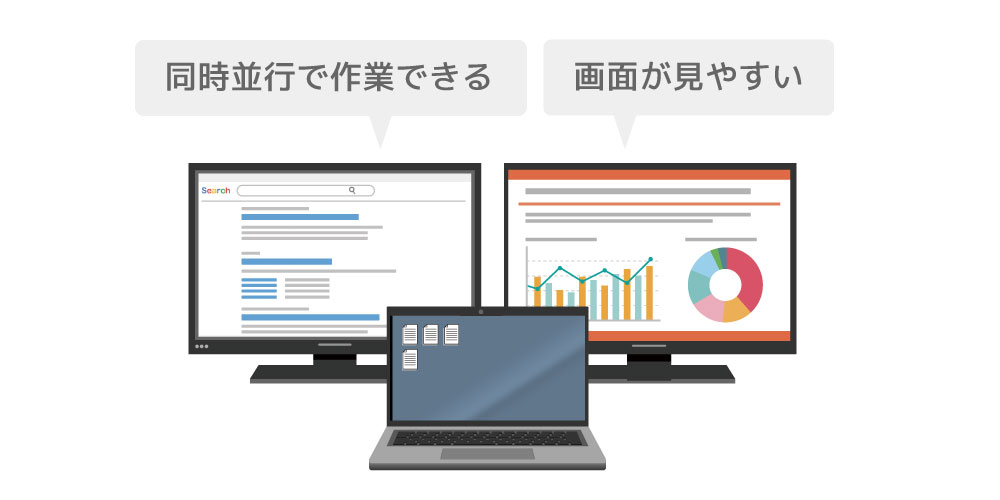
デュアルディスプレイの構成は大きく分けて2種類。(下図参照)
[A]が最も手軽な構成ですが、[B]のように「ノートパソコンは画面が小さいから、別のディスプレイ2台で作業したい」というケースもあります。
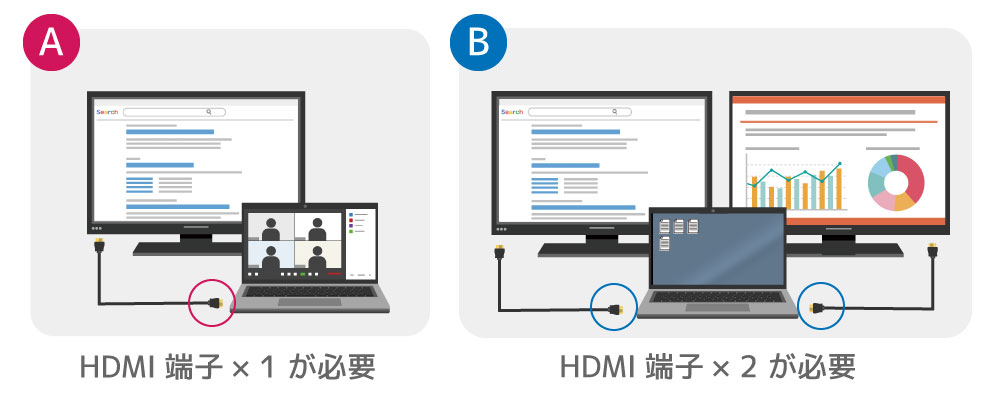
しかしノートパソコンにHDMI端子が1つしかない場合、[B]だとHDMI端子が足りませんよね。
今回の記事では、「ノートパソコンのHDMI端子を使わずにディスプレイに接続する方法」をご紹介。
デュアルディスプレイに挑戦してみたいという方は、ぜひ参考にしてみてください!
『DP Altモード』と『USB Type-Cアダプター』を活用する
ノートパソコンのHDMI端子が足りない時は、『DP Altモード』と『USB Type-Cアダプター』の組み合わせで解決することができます。
『DP Altモード(DisplayPort Alternate Mode、DPオルタネートモード)』とは、USB Type-C端子経由で映像出力をおこなうための機能です。
ドライバーソフトウェアや専用アプリのインストールは不要。複製/拡張の設定などは、Windows標準のディスプレイ設定から簡単におこなえます。
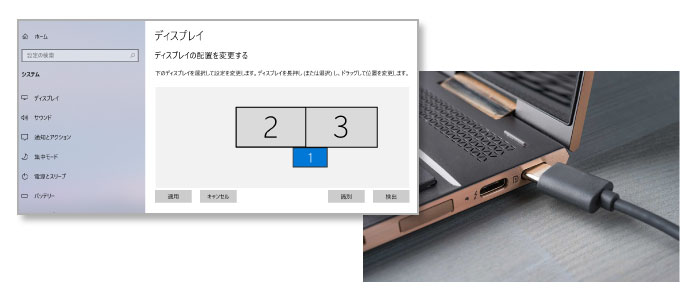
次に必要なのが『USB Type-Cアダプター』。
HDMI端子を搭載したものであれば、「DP Altモード対応のUSB Type-C端子」からHDMIディスプレイに接続できるようになります。USBやPD(充電)端子を搭載したものもあるので、ご自身の環境にあわせて選んでみてください。
<接続イメージ(RS-UCHD2の場合)>
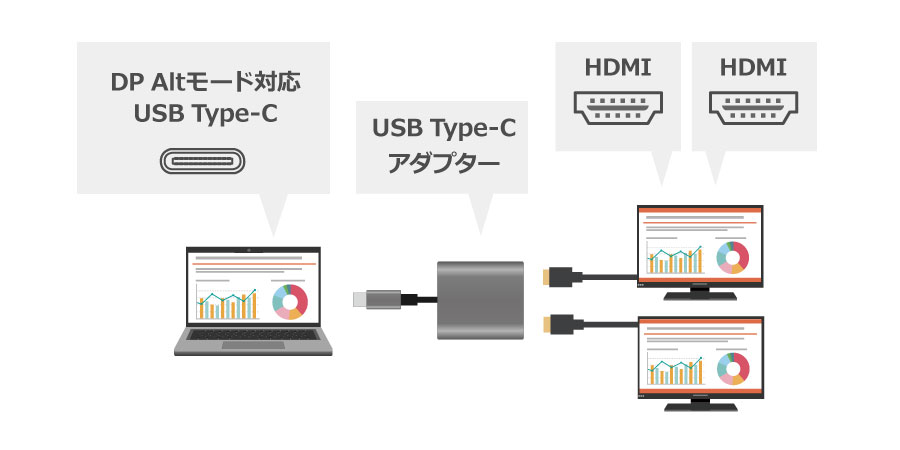
ディスプレイ2台に接続する時は「デュアルディスプレイアダプター」
「RS-UCHD2」はUSB Type-C端子からHDMI端子×2に接続できるアダプターです。
これ1つで「ノートパソコン1台+ディスプレイ2台」のトリプルディスプレイが実現可能。
DP1.4 Altモード対応のPCであれば、4K60Hzで快適に作業できます。

4Kで使用する場合、パソコン本体、HDMIケーブル、ディスプレイのすべてが4Kに対応している必要があります。
mac OSは複製モードのみサポート。
手軽に試してみたい時は「変換ケーブル」
「RS-UCHD4K60シリーズ」はUSB Type-C端子から「HDMI×1」「PD×1」に接続できる変換ケーブルです。
ノートパソコンだけでなく、映像出力対応のスマホやNintendo Switch(※Liteは使用不可)にも対応。
アダプターとケーブルが一体になっているため、別途HDMIケーブルを購入する必要もありません。

RS-UCHD4K60-3M(3mモデル) Amazon販売ページ
もっと便利にしたい時は「マルチアダプター」
「RS-UCHD-PHL4」はUSB Type-C端子から「HDMI×1」「USB Type-A×3」「LAN×1」「PD×1」に接続できるアダプターです。
HDMIだけでなく、USBやLANポートもまとめて増設可能。
PDポート搭載のため、充電しながらでもアダプターを使用することができます。






